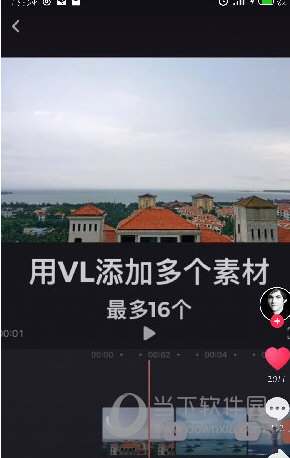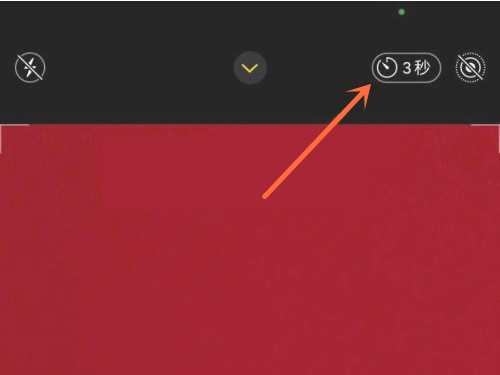iPhone屏幕镜像是一项实用功能,可以将iPhone屏幕内容实时投射到其他设备上。本文介绍了两种方法:使用AirPlay 和第三方工具。 AirPlay 是通过控制中心实现的,而LonelyScreen 和Reflector 等第三方工具则提供了更多选项。使用屏幕镜像时请注意保护隐私和电池。掌握这些技巧,你就能轻松享受iPhone投屏的便捷和乐趣。
:
iPhone屏幕镜像怎么用
iPhone屏幕镜像是一个非常有用的功能,可以让您将iPhone屏幕内容实时投射到其他设备,例如电脑或电视。这在演示、教学、游戏录制等场景下非常方便。本文将详细介绍如何使用iPhone屏幕镜像功能。
:
1. 使用AirPlay进行屏幕镜像
iPhone的屏幕镜像功能可以通过AirPlay实现。 AirPlay是Apple提供的一种无线流媒体技术,可以实现音频和视频内容的传输和共享。以下是使用AirPlay 进行iPhone 屏幕镜像的步骤:
步骤1:确保您的iPhone和目标设备(例如电脑或电视)连接到同一Wi-Fi网络。
第2 步:打开iPhone 控制中心。在iPhone X 或更高版本上,您可以从屏幕右上角向下滑动打开控制中心;在iPhone 8 或更早版本上,您可以从屏幕底部向上滑动以打开控制中心。
步骤3:在控制中心中,您将看到“屏幕镜像”或“AirPlay 镜像”选项。单击此选项。
步骤4:在弹出屏幕上,您将看到一个显示可用目标设备的列表。选择您想要镜像的设备。
第五步:打开目标设备,您将看到您的iPhone屏幕内容已成功镜像到设备上。
:
2. 使用第三方工具进行屏幕镜像
除了AirPlay之外,还有一些第三方工具可以帮助您实现iPhone屏幕镜像。下面介绍两个常用的工具:
A.孤独屏幕:
LonelyScreen 是一款适用于Windows 和Mac 的免费屏幕镜像工具。您可以按照以下步骤使用LonelyScreen进行iPhone屏幕镜像:
1. 在您的计算机上下载并安装LonelyScreen。
2. 打开LonelyScreen并确保您的iPhone和电脑连接到同一Wi-Fi网络。
3. 打开iPhone 上的控制中心,然后单击“屏幕镜像”选项。
4. 在弹出屏幕上,选择您的计算机名称。
5.你的iPhone屏幕内容将开始镜像到LonelyScreen上,你可以在电脑上实时查看和控制。
B、反射镜:
Reflector 是另一个强大的屏幕镜像工具,支持Windows、Mac 和Android 设备。以下是使用Reflector 进行iPhone 屏幕镜像的步骤:
1. 在计算机上下载并安装Reflector。
2. 打开Reflector 并确保您的iPhone 和电脑连接到同一Wi-Fi 网络。
3. 打开iPhone 上的控制中心,然后单击“屏幕镜像”选项。
4. 在弹出屏幕上,选择您的计算机名称。
5. iPhone 屏幕的内容将开始镜像到Reflector 上。
:
注意事项
使用iPhone屏幕镜像功能有几点需要注意:
1. 确保您的iPhone和目标设备连接到同一Wi-Fi网络,以保证正常投屏。
2. 使用第三方工具进行屏幕镜像可能需要您在计算机上安装相应的软件。请务必从官方可靠渠道下载并安装。
3.投屏时请确保iPhone电量充足,避免因电量不足而中断投屏。
4、镜像内容时注意保护个人隐私,避免显示敏感信息。
:
结论
您可以通过AirPlay或第三方工具轻松将iPhone屏幕镜像到其他设备。此功能在多种场景下都很有用,无论是演示、教学还是游戏录制。按照正确的步骤和注意事项,您将能够成功使用iPhone屏幕镜像功能,实现内容的实时投屏和分享。